Kreiranje novog dokumenta
Postoji nekoliko načina za kreiranje novih dokumenata, otvaranje postojećih dokumenata i čuvanje dokumenata u Word-u:
Kliknite na dugme Microsoft Office
 ,
i levi klik na New ili
,
i levi klik na New iliPritiskom na tastere CTRL + N na tastaturi
Primetićete da kada kliknete na dugme Microsoft Office, a zatim kliknite New, imate mnogo izbora o tipovima dokumenata koje možete da kreirate. Ako želite da počnete sa praznim dokumentom, kliknite na njega. Ako želite da počnete sa šablona možete pretraživati kroz svoj izbor sa leve strane, pogledajte izbor na centru ekrana, i pregledate izbor na desnom ekranu.
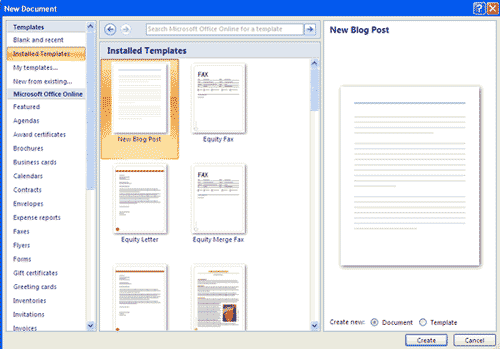
Otvaranje postojećeg dokumenta
Kliknite na dugme Microsoft Office
 , a zatim kliknite na Open;
, a zatim kliknite na Open;- Pritiskom na tastere CTRL + O;
- Ako
ste nedavno koristili dokument možete da kliknete na dugme
Microsoft Office
 a zatim kliknite na ime dokumenta u Recent Documents.
a zatim kliknite na ime dokumenta u Recent Documents.
Čuvanje dokumenta
Kliknite na dugme Microsoft Office
 i kliknite Save ili Save As (ako šaljete dokument nekome ko nema
Office 2007, morate da kliknete na dugme Office, izaberite stavku
Save as , a zatim kliknite Word 97-2003 Documet);
i kliknite Save ili Save As (ako šaljete dokument nekome ko nema
Office 2007, morate da kliknete na dugme Office, izaberite stavku
Save as , a zatim kliknite Word 97-2003 Documet);Pritiskom na tastere CTRL + S na tastaturi;
Kliknite na File ikonu na traci Quick Access Toolbar-u.
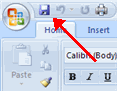
Preimenovanje dokumenta
Da biste preimenovali Word dokument dok koristite program morate da:
Kliknite na dugme Office i pronađite datoteku koju želite da preimenujete.
Desnim tasterom miša kliknite na ime dokumenta pomoću miša i izaberite Rename iz padajućeg menija.
Otkucajte novo ime za datoteku i pritisnite taster ENTER taster.
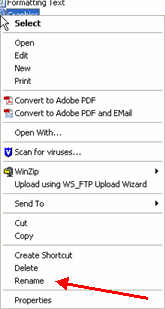
Rad da više dokumenata
Nekoliko dokumenata mogu se istovremeno otvoriti ako kucate ili uređivanje više dokumenata odjednom. Svi otvoreni dokumenti će biti navedena u kartici View na komandnoj traci kada kliknete na Switch Windovs. Trenutni dokument ima znak za potvrđivanje pored imena datoteke. Izaberite neki drugi otvoreni dokument da biste je videli.
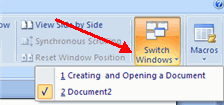
Načini prikazivanja dokumenata
Postoji mnogo načina da prikažete dokument u Word-u:
Print Layout : Ovo je pogled na dokumenta, koji ima izgled kao kada se odštampaju. To uključuje sve tabele, tekst, grafike i slike.
Full Screen Reading : Dobar za prikazivanje dve stranice odjednom.
Web Layout : Ovo je pogled na dokument, kada se pojavi u Web pregledaču.
Outline : Ovo je nacrt forma dokumenta u obliku metka.
Draft : Ovaj prikaz ne prikazuje slike ili rasporede, samo tekst.
 ili:
ili:Kliknite na View Tab na traci
Kliknite na odgovarajući prikaz dokumenata.
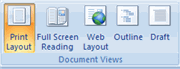
Zatvaranje dokumenta
Da biste zatvorili document potrebno je da:
Kliknite na dugme Office
Kliknite na dugme Close
